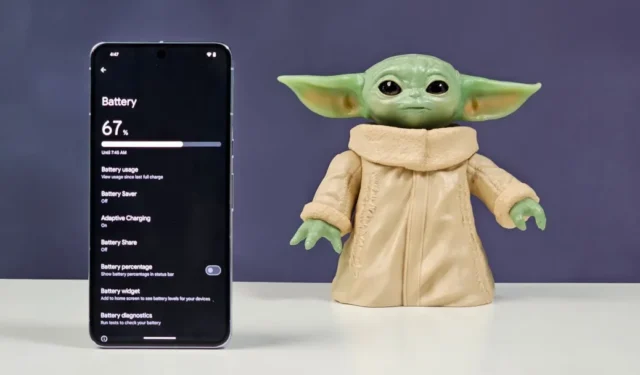
Hvis telefonens batteri sliter med å holde hele dagen, kan det være på tide med en batterihelsesjekk. Dette kan også hjelpe når du skal kjøpe en brukt smarttelefon. iPhones har hatt batterihelsefunksjonen en stund, og Android er endelig i ferd med å fange opp.
Android 14 har nye BatteryManager API-er for å holde oversikt over telefonens batterihelse, syklustelling, ladestatus, produksjonsdato og mer. Dessverre kan du ikke sjekke batteritilstanden og andre detaljer i innstillingene ennå. For det må du bruke en tredjepartsapp og gi ADB-tillatelser (Android Debug Bridge).
Sjekk batterihelsen ved å bruke aBattery på Android 14
Nedenfor har jeg brukt aBattery-appen og Shizuku for å sjekke batteritilstanden til Pixel 8 Pro. Så før du begynner, kan du laste ned og installere begge appene på din Android 14-telefon.
Last ned: aBattery-appen
Last ned: Shizuku
La oss se på trinnene:
Trinn 1: Slå på utvikleralternativer
Gå til Innstillinger > Om enheten på telefonen og trykk på Byggnummeret syv ganger. Du vil se en «Du er nå en utvikler»-melding. Etter det, lukk innstillingene.
Trinn 2: Konfigurer Shizuku-appen
1. Åpne Shizuku-appen. Trykk på Paring > Varslingsalternativer .


2. Slå på bryteren for Alle Shizuku-varsler . Gå deretter tilbake til Shizuku og trykk på Utvikleralternativer.


3. I Utvikleralternativer velger du Trådløs feilsøking . Slå på Bruk trådløs feilsøking og trykk på Tillat .


4. Deretter trykker du på Par enhet med paringskode . Shizuku vil automatisk dukke opp – skriv inn sammenkoblingskoden som vises på skjermen.


5. Gå tilbake til Shizuku og trykk på Start .
Trinn 3: Se batterihelse i aBattery-appen
Åpne aBattery-appen på Android-telefonen din. Trykk på Maksimal kapasitet og trykk deretter på Tillat hele tiden når du blir bedt om det. Du vil se telefonens nåværende batteritilstand (maksimal ladekapasitet). For eksempel viser min Pixel 8 Pro en maksimal kapasitet på 99 %. Det betyr at den kan holde opptil 99 % av den opprinnelige ladekapasiteten.


Alternativt kan du bruke Batt-appen på Android 14
Batt er en annen app som viser batterihelse og statusinformasjon på enheter som kjører Android 14. I likhet med aBattery, må du aktivere utvikleralternativer og sette opp Shizuku-appen som vi gjorde ovenfor. Skaff deg appen og installer den på telefonen.
Last ned: Batt
Slik bruker du det: Åpne Batt-appen, trykk på La oss gå > trykk på Tillat hele tiden for å gi Shizuku tilgang. Du vil se telefonens nåværende batterihelse sammen med ladesykluser, produksjonsdato og første bruksdato.


Dessverre fungerer verken aBattery eller Batt på Samsung Galaxy-telefoner på grunn av kompatibilitetsproblemer med One UI. Nøyaktigheten kan også variere på tvers av enheter – disse appene rapporterer bare hva operativsystemet forteller dem, noe som videre avhenger av data rapportert av spesifikke komponenter på telefonen din.
Har du ikke Android 14? Sjekk batteritilstanden ved å bruke AccuBattery
AccuBattery-appen bruker sin egendefinerte algoritme for å estimere batterihelsen din. Den lærer seg batteriets faktiske designkapasitet og måler deretter hvor mye ladning det aksepterer under hver ladeøkt.
I løpet av 4-5 ladeøkter (som vanligvis tar omtrent en uke), vil den sammenligne den faktiske ladekapasiteten med designkapasiteten. Dette er hvordan den anslår batteriforringelsen din og nåværende batterihelseprosent. Du kan hente AccuBattery-appen fra lenken nedenfor og installere den på telefonen.
Last ned: AccuBattery
Slik bruker du den: Åpne AccuBattery-appen og gi den tillatelse til å kjøre i bakgrunnen. Lad telefonen normalt. Etter at du har fullført noen ladesykluser, vil appen vise telefonens batteritilstand. Den blir nøyaktig etter hvert som du fullfører flere ladesykluser.
I skjermbildene nedenfor har batteriet til min Samsung Galaxy S23 Ultra anslagsvis 92 % helse basert på de siste fem ladeøktene.


AccuBattery gir også innsikt i batterikapasitetstrender og slitasje over tid. Vær imidlertid oppmerksom på at disse dataene tilbakestilles hvis du installerer AccuBattery på nytt eller utfører en tilbakestilling til fabrikkstandard på telefonen.
Husk også at batterihelseavlesninger ikke alltid er 100 % nøyaktige. For eksempel, etter at jeg fikk byttet ut batteriet til min Huawei Mate 20 Pro og AccuBattery viste batterihelsen som 95 %. Dette er normalt med tanke på at det alltid er en viss feilmargin, og litium-ion-batterier har ikke alltid den nøyaktige kapasiteten som er oppført på etiketten. Det er derfor du finner produsenter som nevner designkapasitet (teoretisk maksimum) i tillegg til full ladekapasitet (typisk brukbar kapasitet).
Tips for å holde Android-telefonens batteri sunt
Batteriforringelse er uunngåelig, men det finnes måter å redusere hastigheten på og holde batteriet sunnere lenger:
- Bruk adaptiv lading: Denne funksjonen lærer deg bruksvanene dine for å optimalisere ladeprosessen.
- Hvis du er en Samsung Galaxy-bruker: Slå på batteribeskyttelsesfunksjonen for å forlenge batteriets levetid.
- Batterier liker ikke ekstreme: Hold telefonen i moderate temperaturer. Ekstrem varme eller kulde kan forkorte batterilevetiden i det lange løp.
- Hold deg til tilbehør av god kvalitet: Bruk den originale laderen og kabelen som fulgte med telefonen, eller et sertifisert tredjepartsalternativ. Unngå generisk eller forfalsket tilbehør.
- Du trenger ikke alltid fylle på: Prøv å holde telefonens batteri mellom 40-80 %. Konstante 100 % ladninger kan belaste den over tid.
- La telefonen lade sakte: Hvis du vil lade telefonen over natten, bruk en saktelader. Samsung Galaxy-telefonbrukere kan prøve en Bixby-rutine for å slå av hurtiglading i løpet av disse timene.
- Gaming + lading = ikke den beste kombinasjonen: Unngå å spille tunge spill eller se videoer mens den er koblet til – det kan legge ekstra stress på batteriet.
- Eiere av Samsung Galaxy-telefoner kan prøve disse batterisparetipsene, så du trenger å lade telefonen sjeldnere.
Hvis telefonens batterihelse har sunket ned til 70-80 % av den opprinnelige kapasiteten, kan du legge merke til uventede nedleggelser, ytelsesfall når du kjører tunge spill eller apper. Hvis dette blir irriterende, er det sannsynligvis på tide å vurdere en erstatning. Et autorisert servicesenter kan hjelpe deg med å få et friskt batteri og få telefonen til å føles som ny igjen.


Legg att eit svar